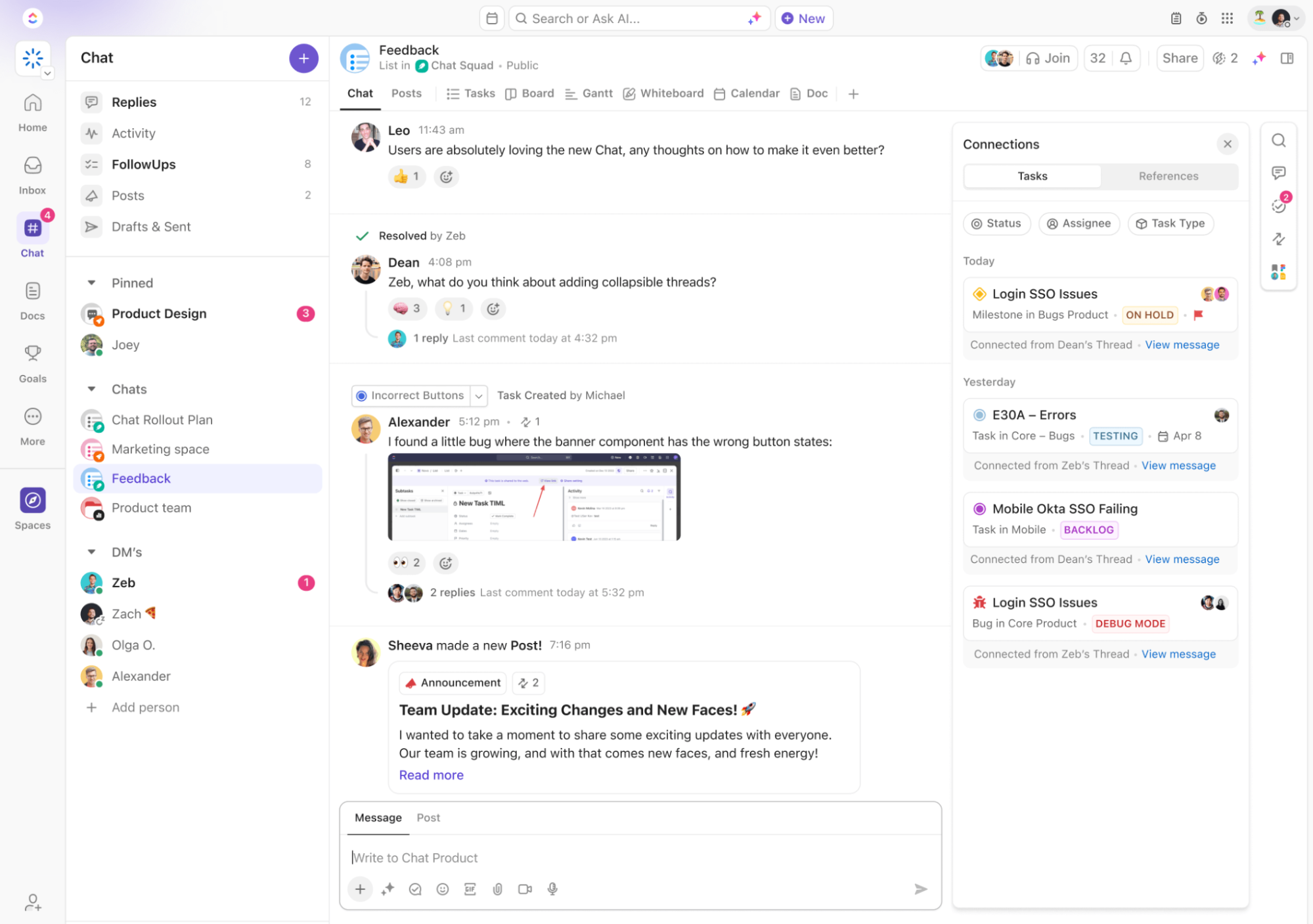Wenn es um die Kommunikation am Arbeitsplatz geht, ist Slack mit seinem leichtgewichtigen Feature für virtuelle Anrufe, den "Slack Huddles", ein Favorit unter den Fans
Slack Huddles sind so, als säßen Sie am Schreibtisch eines Kollegen - nur dass Sie beide wahrscheinlich Pyjamas tragen und ein paar Zeitzonen entfernt sind.
Mit den Funktionen von Slack zum Freigeben von Bildschirmen können Sie schnell eine Verbindung herstellen und ein Brainstorming durchführen, ohne dass jemand raten muss, was "das Ding" auf Folie drei bedeuten sollte.
Sie können sogar direkte Nachrichten an andere Teilnehmer des Treffens senden, um Notizen zu machen oder Ideen auszutauschen, oder Nachrichtenthreads starten, um die Unterhaltung in Gang zu halten.
In diesem Artikel erklären wir Ihnen in fünf einfachen Schritten, wie Sie einen Huddle in Slack durchführen können.
(Und falls Sie sich fragen, ob es eine noch einfachere Alternative gibt: Es gibt sie!)
Wie man einen Huddle in Slack startet
Bei Huddle-Gesprächen in Slack können bis zu 50 Personen gleichzeitig an einem Gespräch teilnehmen, allerdings ist dieses Feature nur für kostenpflichtige Pläne verfügbar. Wenn Sie den kostenlosen Plan verwenden, sind Sie auf zwei Teilnehmer limitiert.
Sie können einem Slack-Huddle über die Slack Desktop- oder Mobile-App oder über Google Chrome und Firefox auf Mac, Windows und Linux beitreten.
Auch gelesen: 25 Slack-Hacks zur Verbesserung der Kommunikation am Arbeitsplatz
Wie man einen neuen Huddle startet
Jeder, der sich in einem Slack-Kanal oder einer Direktnachricht (DM) befindet, kann einem Slack-Huddle beitreten, wenn Sie einen starten. Zu erledigen sind folgende Schritte, um einen Huddle zu starten und andere Teilnehmer hinzuzufügen.
 SlackDesktop oder mobil:
SlackDesktop oder mobil:
- Öffnen Sie den Slack-Kanal oder die DM, in dem/der der Huddle stattfinden soll
- Klicken Sie auf das Kopfhörersymbol in der Kopfzeile der Unterhaltung. Wenn Sie eine größere Ansicht wünschen, klicken Sie auf das Symbol für ein neues Fenster im Huddle-Thread in Ihrer Seitenleiste
- Haben Sie einen guten Tag? Schalten Sie Ihr Video ein, indem Sie auf das Kamera-Symbol klicken, um die Unterhaltung von Angesicht zu Angesicht aufzulockern
Sie können das Huddle-Thema sogar benutzerdefinieren, indem Sie das Branding Ihres Unternehmens hinzufügen, wenn Sie sich mit externen Mitarbeitern zusammensetzen.
So nehmen Sie an einem Huddle teil
Sie sehen ein Popup-Fenster mit einer Schaltfläche "Beitreten" oder "Akzeptieren ", wenn es sich um einen DM handelt. Achten Sie auf das kleine Kopfhörersymbol in Ihrer Seitenleiste, wenn es sich um einen Kanal handelt.
 ITWire TVDesktop oder Handy:
ITWire TVDesktop oder Handy:
- Öffnen Sie den Slack-Kanal oder die DM, in dem/der die Besprechung bereits stattfindet
- Klicken Sie auf das Kopfhörersymbol, um teilzunehmen. Wenn Sie eine größere Ansicht wünschen, klicken Sie auf das Symbol Neues Fenster, um eine Panoramaansicht zu erhalten
- Optional: Schalten Sie Ihr Video ein, indem Sie auf das Kamera-Symbol klicken, um Ihren Workspace zu zeigen
💡Pro-Tipp: Möchten Sie zwei Geräte verwenden? Wählen Sie beim Beitritt die Option "Beide Geräte verwenden", und Sie können sowohl von Ihrem Telefon als auch von Ihrem Computer aus an der Besprechung teilnehmen.
So nehmen Sie über einen Link an einer Besprechung teil
Manchmal werden Sie über einen Link zu einem Slack-Huddle eingeladen. Wenn Ihnen jemand einen solchen Link freigibt, erfahren Sie hier, wie Sie dem Slack-Huddle beitreten können.
Desktop oder Handy:
- Klicken Sie auf den verknüpften Huddle-Link
- Sie werden direkt zu der Unterhaltung weitergeleitet, in der der Huddle stattfindet. Folgen Sie den Aufforderungen auf dem Bildschirm, um teilzunehmen
- Wenn es sich um einen privaten Kanal oder ein DM handelt, müssen Sie möglicherweise auf "Zugriff anfordern" klicken und warten, bis Ihnen jemand aus dem Huddle grünes Licht gibt
So laden Sie Leute zu einer Besprechung ein

Möchten Sie mehr Leute in Ihre Slack-Runde einladen? Hier erfahren Sie, wie Sie jeden einladen können (auch wenn er nicht Teil des ursprünglichen Channels oder DMs ist).
(Keine Sorge, sie sehen nicht die gesamte Unterhaltung, sondern nur den Huddle Thread)
Desktop oder Handy:
- Klicken Sie in einem Huddle auf das Drei-Punkte-Symbol (oder das Zahnrad-Symbol, wenn Sie sich schick fühlen) in der Seitenleiste
- Klicken Sie auf die 'Einladen'-Schaltfläche
- Suchen Sie nach Personen nach Namen oder wählen Sie aus der Liste
- Klicken Sie auf "Einladungen senden", und die betreffenden Personen erhalten eine Benachrichtigung
Pro-Tipp: Wenn der Kanal weniger als 20 Personen hat, können Sie die gesamte Gruppe einladen, indem Sie beim Einladen @Kanal auswählen.
Wie man Huddle-Links erstellt und freigibt

Möchten Sie einen Slack-Huddle-Link freigeben? Kinderleicht. So erledigen Sie es.
Desktop oder Handy:
- Klicken Sie in einem Kanal oder DM auf den kleinen Pfeil neben dem Kopfhörersymbol
- Kopieren Sie den Huddle-Link und fügen Sie ihn an beliebiger Stelle ein - in Slack, per E-Mail oder sogar in einer Kalender-Einladung
- Der Huddle beginnt, sobald jemand auf den Link klickt. Das Brainstorming kann beginnen!
Must Read: Slack-Knigge: Dos und Don'ts der Verwendung von Slack bei der Arbeit
Limitierungen der Verwendung von Slack Huddles für die Kommunikation
Slack Huddles können für eine schnelle und einfache Zusammenarbeit sehr hilfreich sein. Aber das Feature hat auch seine Schwächen.
Zu viel des Guten wird zum Schlechten
Es ist zu einfach, das Kopfhörersymbol zu drücken, was zu einer Überbeanspruchung führen kann. Ehe man sich versieht, besteht der Tag aus zufälligen Slack-Sitzungen und man fragt sich: "Haben wir dafür wirklich eine Sitzung gebraucht?" (wahrscheinlich nicht)
Übermäßiger Gebrauch kann die Produktivität beeinträchtigen und viele Ablenkungen schaffen
Eine nicht ganz so lustige Tatsache: Mitarbeiter verschwenden 31 Stunden für unproduktive Meetings im Monat!
Formell? Nicht so sehr
Während sich Slack Huddles perfekt für schnelle Chats und informelle Diskussionen eignen, sind sie für formelle Meetings ungeeignet.
Es gibt keine Tagesordnungen, Teilnehmerkontrollen oder Meeting-Protokolle, was es schwer macht ein Projekt zu verwalten .
Wenn Sie eine ernsthafte Besprechung planen, werden Sie sich bei den Slack-Sitzungen eher durcheinander als strukturiert fühlen.
"Wer schaut zu?"
Lassen Sie uns kurz über Sicherheit sprechen.
Slack stand wegen Datenverletzungen im Rampenlicht, die in Berichten hervorgehoben und tweets von Benutzern .
Auch wenn sie mit Tools wie Enterprise Key Management einen Schritt nach vorne gemacht haben, bleiben Risiken bestehen.
Slack-Huddles bieten nicht immer eine Ende-zu-Ende-Verschlüsselung, und die Standard-Richtlinie für die unbegrenzte Speicherung von Daten kann dazu führen, dass sensible Infos länger herumliegen, als Ihnen lieb ist.
Halten Sie also vielleicht die streng geheimen Dinge aus Ihren Huddles heraus.
Datenschutz? Welcher Datenschutz?
Jetzt kommt der unangenehme Teil: Wenn du einen Slack-Huddle startest, sieht jeder in deinem Slack Workspace dieses kleine Kopfhörer-Emoji neben deinem Namen. Es ist wie eine Leuchtreklame, die sagt: "Hey, ich bin in einem Huddle!"
Manchmal möchte man sich einfach zusammensetzen, ohne dass das ganze Büro davon weiß.
Lästige Gesprächsabbrüche
Wenn Sie schon einmal versucht haben, Huddle zu nutzen, wissen Sie, dass dies nicht die reibungsloseste Erfahrung ist
Benutzer haben sich darüber beschwert, dass der Ton während der Anrufe oft unterbrochen wird oder dass ganze Anrufe mehrmals unterbrochen werden.
Es scheint einfacher zu sein, stattdessen ein anderes Tool für Videokonferenzen zu verwenden.
Auch gelesen: die 10 besten Slack-Konkurrenten
Verbesserung der Team-Kommunikation mit ClickUp und Slack
Slack hat zwar seine offensichtlichen Limits, die Integration mit ClickUp kann Ihre Zusammenarbeit erheblich verbessern. ClickUp ist eine All-in-One-Produktivitätsplattform, die Teams dabei hilft, Projekte, Aufgaben und Workflows effizient zu verwalten.
Mit ClickUp können Sie Aufgabenmanagement, Dokumentenkollaboration und Echtzeitkommunikation in einem einzigen anpassbaren Tool kombinieren, das Ihnen dabei hilft, Ihre Produktivitätsziele zu erreichen
Verlieren Sie nie die Nachverfolgung von Aufgaben
Haben Sie schon einmal eine Nachricht in Slack begonnen, sich ablenken lassen, geplant, später darauf zurückzukommen, nur um sie dann wieder zu vergessen?
Mit der Zusammenarbeit von ClickUp und Slack können Sie eine Slack-Nachricht mit wenigen Klicks in eine Aufgabe verwandeln.
Instanz: Ein Kundenbetreuer erhält vielleicht eine Nachricht von einem Client, in der es um die Aktualisierung eines Angebots geht. Anstatt die Nachricht als Lesezeichen zu speichern, kann er sie sofort in eine Aufgabe umwandeln, abgeschlossen mit einem Namen, Mitarbeiter und Fälligkeitsdatum.

erstellen Sie neue Aufgaben direkt aus Ihrem Slack-Feed, indem Sie in einem beliebigen Kanal '/clickup new' eingeben_
Außerdem kannst du direkt in Slack völlig neue Aufgaben erstellen, indem du einfach "/ClickUp New" eingibst
Sparen Sie Zeit mit sofortigen Updates
Zeit ist Geld, und die ClickUp-Slack-Integration hilft Ihnen, beides zu sparen, indem sie automatische Benachrichtigungen über Aufgabenänderungen sendet.

bleiben Sie bei ClickUp Aufgaben in Echtzeit auf dem Laufenden, indem Sie Benachrichtigungen direkt in Ihren bevorzugten Slack-Kanälen erhalten
Angenommen, ein Mitglied des IT-Teams weist eine neue Aufgabe zur Fehlerbehebung in ClickUp zu. Wenn sich die Frist oder die Details ändern, wird ein automatisches Update an Slack gesendet, damit das gesamte Team weiß, was passiert, ohne dass jemand zu ClickUp zurückkehren muss.
Das bedeutet weniger Zeit für die Nachverfolgung von Aufgaben und mehr Zeit für den Fortschritt.
Wenn ein Projektmanager das Fälligkeitsdatum einer Aufgabe aktualisiert, wird die Benachrichtigung in Slack angezeigt, so dass das Team immer auf der gleichen Seite ist, unabhängig davon, welches Tool es gerade verwendet.
Erleben Sie Zusammenarbeit in Echtzeit
Wenn Teams Folgendes benötigen in Echtzeit zusammenarbeiten die Integration von ClickUp in Slack ermöglicht es Ihnen, Kommentare zu Aufgaben direkt von Slack aus hinzuzufügen

clickUp Aufgaben oder Kommentare einfach aus Slack-Nachrichten erstellen_
Wenn ein Team beispielsweise an einem neuen Logo arbeitet und ein Client ein Feedback in einer Slack-Runde abgibt, kann der Designer mit dem Mauszeiger über die Nachricht fahren und sie als Kommentar zur bestehenden Aufgabe in ClickUp hinzufügen. Kein Einfügen durch Kopieren oder Wechseln der App erforderlich.
Integration von ClickUp mit Slack
Die Synchronisierung von ClickUp mit Slack ist einfach und dauert nur ein paar Minuten.

verbinden Sie Slack mit Ihrem ClickUp in drei einfachen Schritten
- Gehen Sie in ClickUp zu 'Integrationen'
- Wählen Sie Slack und klicken Sie dann auf "Zu Slack hinzufügen"
- Wählen Sie den gewünschten Slack-Kanal und klicken Sie auf "Zulassen"
Sie haben Ihren ClickUp-Workspace erfolgreich mit Slack verbunden. Ja, so einfach ist das.
Lies auch: die 10 besten Tools und Software für die Kommunikation am Arbeitsplatz
Warum Ihr Team ClickUp braucht
Die ClickUp- und Slack-Integration ist großartig für die Zusammenarbeit im Team, aber was wäre, wenn Sie all das bekommen könnten vorteile über nur eine Plattform nutzen könnten? ClickUp sorgt dafür, dass Remote-Teams auf der ganzen Welt miteinander verbunden, produktiv und (wagen wir es zu sagen) ein bisschen glücklicher bleiben.
ClickUp Chat Ansicht: Wo Unterhaltung auf Zusammenarbeit trifft
Mit ClickUp's Chat-Ansicht können Teams Aufgaben besprechen, Feedback austauschen und sogar das eine oder andere Emoji einfügen - alles innerhalb des Projektfensters.
Egal, ob Sie einen Teamkollegen mit @ erwähnen, um ihm Aufgaben zuzuweisen, Feedback in Form von Kommentaren hinterlassen oder einfach nur mit einem Daumen-hoch-Emoji reagieren, um die Kameradschaft aufrechtzuerhalten - die ClickUp Chat-Ansicht bietet Ihnen alles.

teams können nahtlos zusammenarbeiten, indem sie kommunizieren, Dokumente freigeben und zeitkritische Nachrichten sofort austauschen
Stellen Sie sich Folgendes vor: Das Marketing Team macht ein Brainstorming für Kampagnenideen. Anstatt zwischen Slack, E-Mails und ClickUp hin und her zu springen, öffnen sie einfach die Chat-Ansicht und halten die Unterhaltung direkt innerhalb der Aufgabe am Laufen.
Keine verstreuten Diskussionen mehr, nur noch ein zusammenhängender Kommunikationsstrom.
Verwandt: 15 kostenlose Vorlagen für Projektkommunikationspläne: Excel, Word, & ClickUp
Bildschirmaufzeichnungen mit ClickUp Clips freigeben
Haben Sie sich jemals gewünscht, eine schnelle Bildschirmaufnahme zu senden und asynchron zusammenzuarbeiten? Nun, das können Sie - dank ClickUp Clips . Mit diesem Feature können Sie Bildschirmaufnahmen mit Audio- und Textnotizen versenden.
Dies macht ClickUp Clips zum perfekten Tool für die Bereitstellung detaillierter Anweisungen oder Feedback.

mit ClickUp Clips können Sie Ihre Clips direkt aus ClickUp heraus aufnehmen und freigeben, und zwar für jeden mit einem öffentlichen Link
Nehmen wir an, Sie sind in einem Meeting und besprechen ein Design-Update. Anstatt lange Erklärungen abzutippen, nehmen Sie einfach Ihren Bildschirm auf, fügen einen Kommentar hinzu und senden ihn direkt an das Team.
Oh, und haben wir schon erwähnt, dass der Bildschirmrecorder ohne Wasserzeichen auskommt? ClickUp Clips bietet sogar eine KI-Transkription an, die sekundengenaue Abschriften liefert, um Notizen zu machen und den Zugang zu erleichtern.
**Und im Gegensatz zu Huddles funktionieren sowohl die Ansicht des Chats als auch Clips gut, egal ob Ihre Kommunikation in Echtzeit oder asynchron erfolgt
Auch gelesen: 10 beste Bildschirmfreigabe-Software für Remote Meetings
Kommentare zuweisen, um die Dinge asynchron laufen zu lassen
Müssen Sie Aufgaben schnell zuweisen? Mit ClickUp's Kommentare zuweisen feature können Sie Teammitglieder mit @Merkungen erwähnen und Aktionselemente direkt aus Ihren Unterhaltungen erstellen.
Ganz gleich, ob Sie sich in der Chat-Ansicht befinden oder Feedback zu einem Dokument geben, markieren Sie einfach Ihren Teamkollegen, und die Arbeit kann losgehen.

weisen Sie Ihren Teammitgliedern direkt in ClickUp Aufgaben zu oder erwähnen Sie sie in Kommentaren_
Stellen Sie sich vor, Ihr Vertriebsteam ist dabei, ein Angebot fertig zu stellen und benötigt in letzter Minute die Unterstützung der Rechtsabteilung. Sie können das juristische Team ganz einfach in den Kommentaren erwähnen.
Auch gelesen: Top 10 Tools für asynchrone Kommunikation
ClickUp's Vorlage für interne Kommunikationsstrategien und Aktionspläne
Haben Sie Probleme mit Ihrer internen Kommunikation?
Oder vielleicht suchen Sie einfach nur nach einer optimierten Möglichkeit, mit Ihrem Team zu kommunizieren und Ihre Meilensteine zu erreichen.
Wenn Sie Ihr Team auf dieselbe Seite bringen wollen, ohne endlose E-Mail-Ketten und verstreute Nachrichten, empfehlen wir Ihnen ClickUp's Vorlage für interne Kommunikationsstrategien und Aktionspläne .
ClickUp Vorlage für interne Kommunikationsstrategie und Aktionsplan
Diese Vorlage ist vollgepackt mit Features zur Verbesserung Ihrer internen Kommunikationsstrategie:
- Benutzerdefinierte Status für Aufgaben : Verfolgen Sie den Fortschritt mit Status wie "Offen" und "Abgeschlossen", damit Sie genau wissen, wo jede Aufgabe steht
- Benutzerdefinierte Felder : Mit benutzerdefinierten Feldern können Sie Aufgaben kategorisieren und verschiedene Schritte des Plans visualisieren, um den Überblick zu behalten
- Benutzerdefinierte Ansichten : Greifen Sie auf zwei praktische Ansichten zu, die Übersicht und den Leitfaden für den Einstieg, damit Sie schnell loslegen können
- Projektmanagement tools: Halten Sie die Kommunikation mit Tags, Unteraufgaben, mehreren Mitarbeitern und Beschreibungen der Prioritäten auf Kurs
Kein Slacken mehr mit ClickUp
Slack ist ein großartiges Tool, dem viele Fachleute vertrauen, die es für ihre täglichen Chats und schnellen Unterhaltungen nutzen.
Aber genau da beginnen die Probleme bei der Zusammenarbeit.
Ihre Mitarbeiter brauchen mehr als nur Unterhaltungen. Sie brauchen eine dynamische Plattform zur Steigerung der Produktivität, die Folgendes unterstützt echtzeit-Kommunikation im Team und bietet eine 360-Grad-Ansicht der Aufgaben.
Deshalb eignet sich ClickUp für Teams jeder Größe!
Mit ClickUp können Sie alle Ihre E-Mails, Chats und Aufgaben an einem Ort verwalten. Und Ihre Produktivität wird mit 1000+ anpassbaren Vorlagen für alle Ihre Anforderungen in die Höhe schnellen.
Starten Sie mit einer kostenloses ClickUp Konto heute!